萬盛學電腦網 >> 圖文處理 >> 3DSMAX教程 >> 3DS MAX模擬真實的反應堆動畫
3DS MAX模擬真實的反應堆動畫
大家好!反應器是一種工具,讓你模擬真實的動畫功能,如重力,對象,布……,下面我用三個小教程為大家介紹如何使用這個功能。

硬幣
在第一部分,你將知道如何使用Ridig Body Collection讓硬幣堆棧。(圖01)

圖01
1、創建一個平面,讓我們從簡單50段分開始。(圖02)
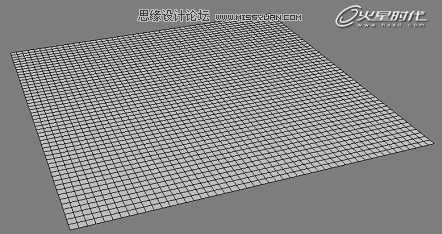
圖02
2、創建一個硬幣,記住要添加UVW貼圖。這裡我就不做詳細的介紹了,因為和此教程沒有太大聯系。(圖03)

圖03
3、復制硬幣,並旋轉和移動調整位置,直到你得到一列硬幣。點擊Ctrl÷A選擇所有對象轉換成剛體Rigid Body Collection。(圖04)
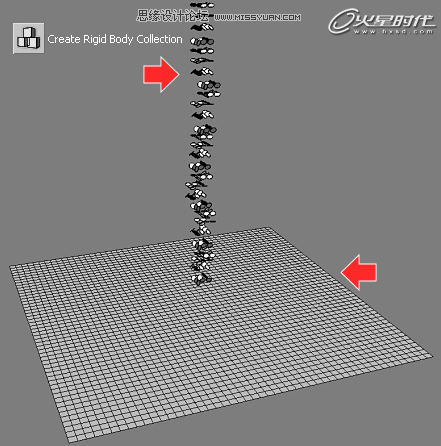
圖04
4、打開屬性編輯器,設置Mass為1,Friction為0.1。(圖05)
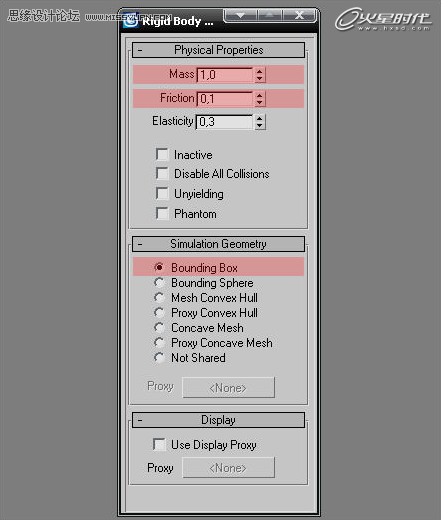
圖05
5、選擇Utilities->Reactor->World,並設置Col.Tolerance為2.0,打開Preview & Animation選項卡,設置End Frame結束幀為200。
6、現在可以按P鍵進行預覽動畫。如果沒有問題就可以關閉模擬窗口,並按下Create Animation創建動畫。這樣最終效果就完成了。(圖06)
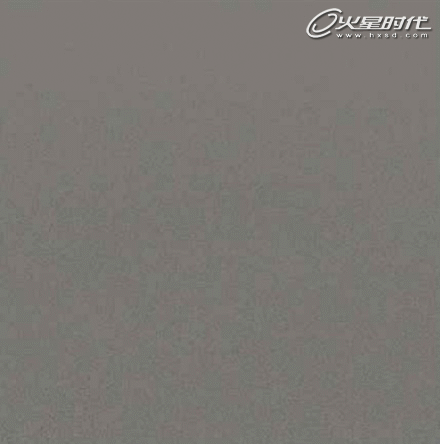
圖06
窗簾
下面我們再制作一個窗簾,我用Deforming Mesh Collection和Cloth Collection。(圖07)

圖07
1、創建一個1:15的長方體,再創建一個10:15的面。選擇長方體並使用Deforming Mesh Collection,選擇面並使用Cloth Modifier和Cloth Collection。(圖08)
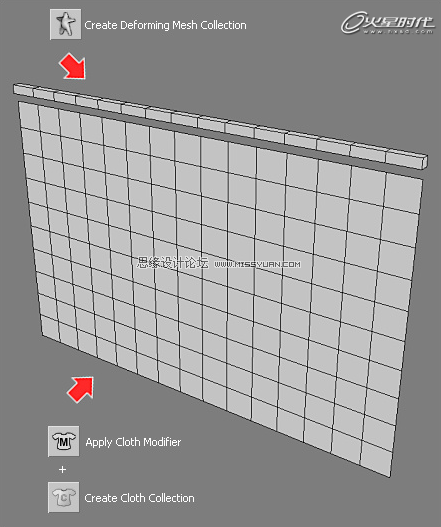
圖08
2、選擇長方體,使用,在第40幀設置Select&Scale工具的scale box為15%,添加關鍵幀。(圖09)
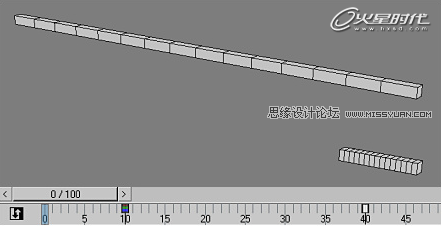
圖09
3、選擇長方體,打開屬性編輯器,勾選Unyielding。(圖10)
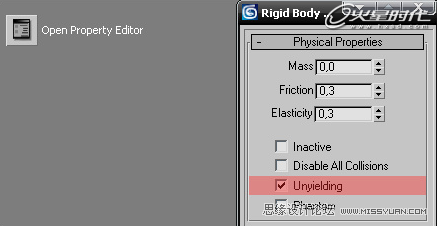
圖10
4、選擇平面,進入修改面板,打開Avoid Self-Intersection,並設置空氣阻力為0.01,點擊Attach To DefMesh,選擇框中的Deformable mesh,然後選擇模型的頂點。(圖11)
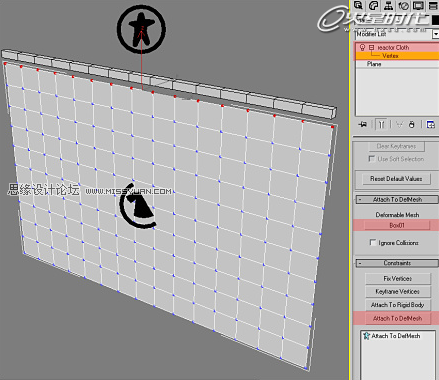
圖11
5、選擇Utilities->Reactor->World,並設置Col.Tolerance到1.0厘米,現在你可以按P鍵進行預覽動畫,如果確定按Create Animation創建動畫。(圖12)
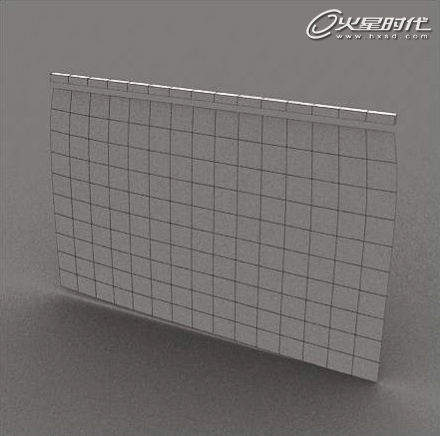
圖12
升降機
最後本教程簡單的創建一個升降機。我們將使用Ridig Body Collection、Point-Point Constraint、Rope Collection" 和Motor,解釋如何創建簡單的升降機。(圖13)

圖13
1、我們要創造模擬的幾何形狀,讓我們先創建簡單的機箱、紡輪、繩(樣條)和地板,在做樣條時,注意把頂點密集。(圖14)
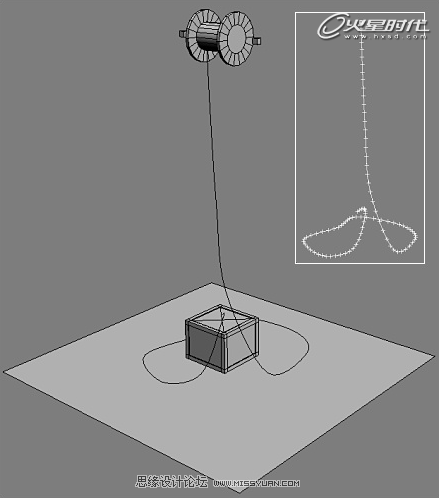
圖14
2、將所有物體應用剛體,打開屬性編輯器,將質量設置為5。選擇紡輪,打開屬性編輯器。設置Mass value為1。選擇地板,設置凹凸。創建兩個“點約束”對象。(圖15)
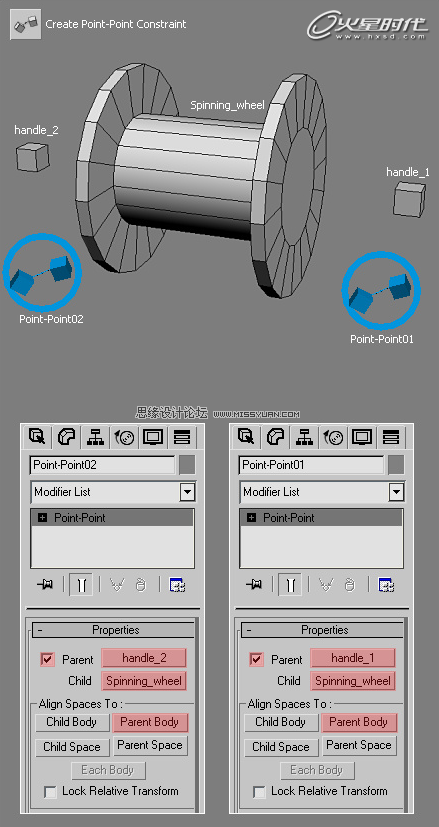
圖15
3、創建Constrain Solver並選中它,打開修改面板,選擇RB Collection,並添加所有“點對點約束”。(圖16)
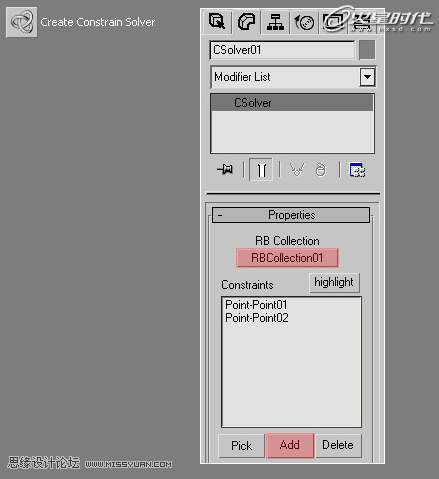
圖16
4、選擇繩子並應用Rope Modifier和Rope Collection。
打開修改面板,設置Air Resistance空氣阻力為5。點擊Attach To Rigid Body,選擇輪子和線上接近輪子的頂點。同樣,點擊Attach To Rigid Body,選擇箱子和線上接近箱子的頂點。(圖17)
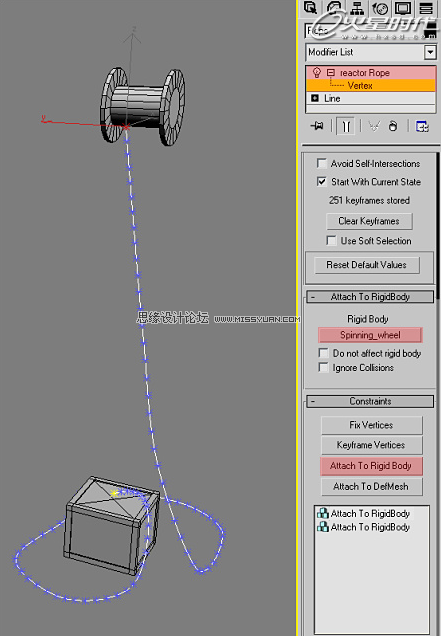
圖17
5、最後要做的是選擇輪子,將它設置為bellow,選擇Utilities->Reactor->World,設置Col. Tolerance到2厘米。(圖18)
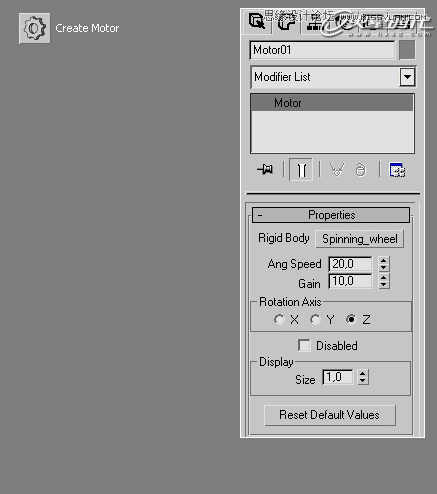
圖18
6、現在你可以按P鍵進行預覽動畫,如果確定按Create Animation創建動畫。(圖19)

圖19



